Wizualizacja wskaźnika KPI może przedstawiać jedną lub dwie wartości miary i jest używana do śledzenia wydajności.
Wizualizacja wskaźnika KPI z dwiema wartościami miary, kolorami warunkowymi i symbolami.
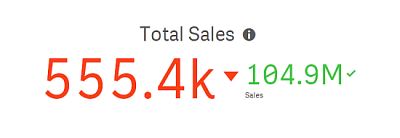
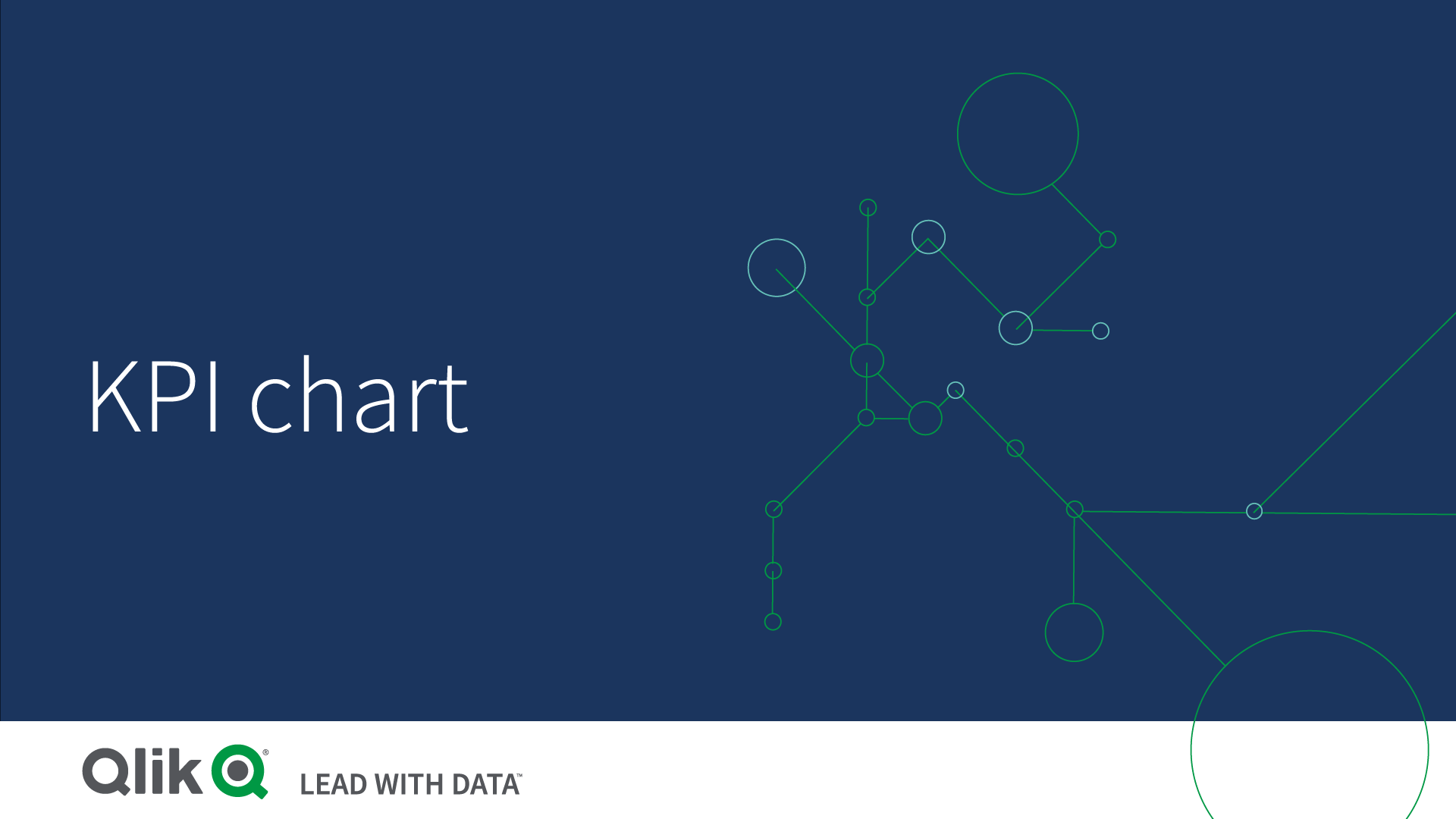
Kiedy używać
Wskaźników KPI należy używać, aby uzyskiwać przegląd wartości wydajności, które są kluczowe dla organizacji. Oznaczenia kolorystyczne i symbole wskazują, jakie są stosunki liczb do wyników oczekiwanych.
Zalety
Wskaźniki KPI umożliwiają szybką interpretację wyników wydajności w konkretnych dziedzinach.
Wady
Wskaźniki KPI są w pewnym sensie ograniczone pod względem elementów graficznych. Można używać symboli, aby zilustrować wydajność, ale w celu uzyskania bardziej wyrazistego składnika należy rozważyć użycie miernika.
Tworzenie wskaźnika KPI
Na arkuszu, który edytujesz, możesz utworzyć wizualizację wskaźnika KPI.
Wykonaj następujące czynności:
- Z panelu zasobów przeciągnij pusty wykres KPI do arkusza.
-
Kliknij polecenie Dodaj miarę, a następnie wybierz miarę lub utwórz miarę z pola.
Wizualizacja KPI może przedstawiać jedną lub dwie miary i nie zawiera żadnych wymiarów. Gdy używane są dwie miary, druga wartość jest automatycznie traktowana jako uzupełniająca i jest wyświetlana mniejszą czcionką. Kolejność miar można zmieniać, odpowiednio przeciągając miary w sekcji Miary w panelu właściwości.
Po utworzeniu wizualizacji wskaźnika KPI konieczne może być dostosowanie jego wyglądu i innych ustawień w panelu właściwości.
Obowiązują następujące ustawienia domyślne wizualizacji wskaźnika KPI:
- wyrównanie do środka,
- czarny tekst,
- brak koloru tła,
- responsywne zachowanie układu.
- średni rozmiar czcionki,
- bez tytułów,
- wyświetlana etykieta miary,
- kolory warunkowe i symbole wyłączone,
- bez łącza do arkusza.
Używanie kolorów warunkowych i symboli
W przypadku używania kolorów warunkowych w wizualizacji wskaźnika KPI dostępna jest opcja wyświetlania symboli obok wartości miary. Dostępne są również następujące opcje dodatkowe:
- ustawianie limitów zakresu;
- dodawanie limitów w celu zdefiniowania przedziałów wartości powiązanych z różnymi kolorami opisującymi wynik, na przykład wynik dobry (zielony), poniżej oczekiwań (żółty) lub krytyczny (czerwony);
- dodawanie symboli do wartości;
- stosowanie kolorowania gradientowego pomiędzy przedziałami.
Do określenia limitów można użyć wyrażeń. Wszystkich ustawień dokonuje się w panelu właściwości wyświetlanym po prawej stronie okna podczas edytowania arkusza.
Łączenie z innym arkuszem
W wizualizacji KPI można utworzyć łącze odsyłające do arkusza w aplikacji. Po kliknięciu wizualizacji podczas analizy danych można ją kliknąć po raz drugi, aby przejść do skonfigurowanego arkusza. Arkusz jest otwierany w nowej karcie. Po umieszczeniu wskaźnika myszy nad ikoną wyświetlana jest nazwa arkusza. Ikona jest wyświetlana tylko wtedy, gdy w sekcji Prezentacja włączona jest opcja Pokaż tytuł.
